אם ה-iPad לא נטען
אם הסוללה ב-iPad שלכם לא נטענת או אם היא נטענת באיטיות, גלו מה לעשות.
בזמן שה-iPad נטען, תראו סמל ברק שמופיע על בשורת המצב, או אייקון סוללה גדול במסך הנעילה.
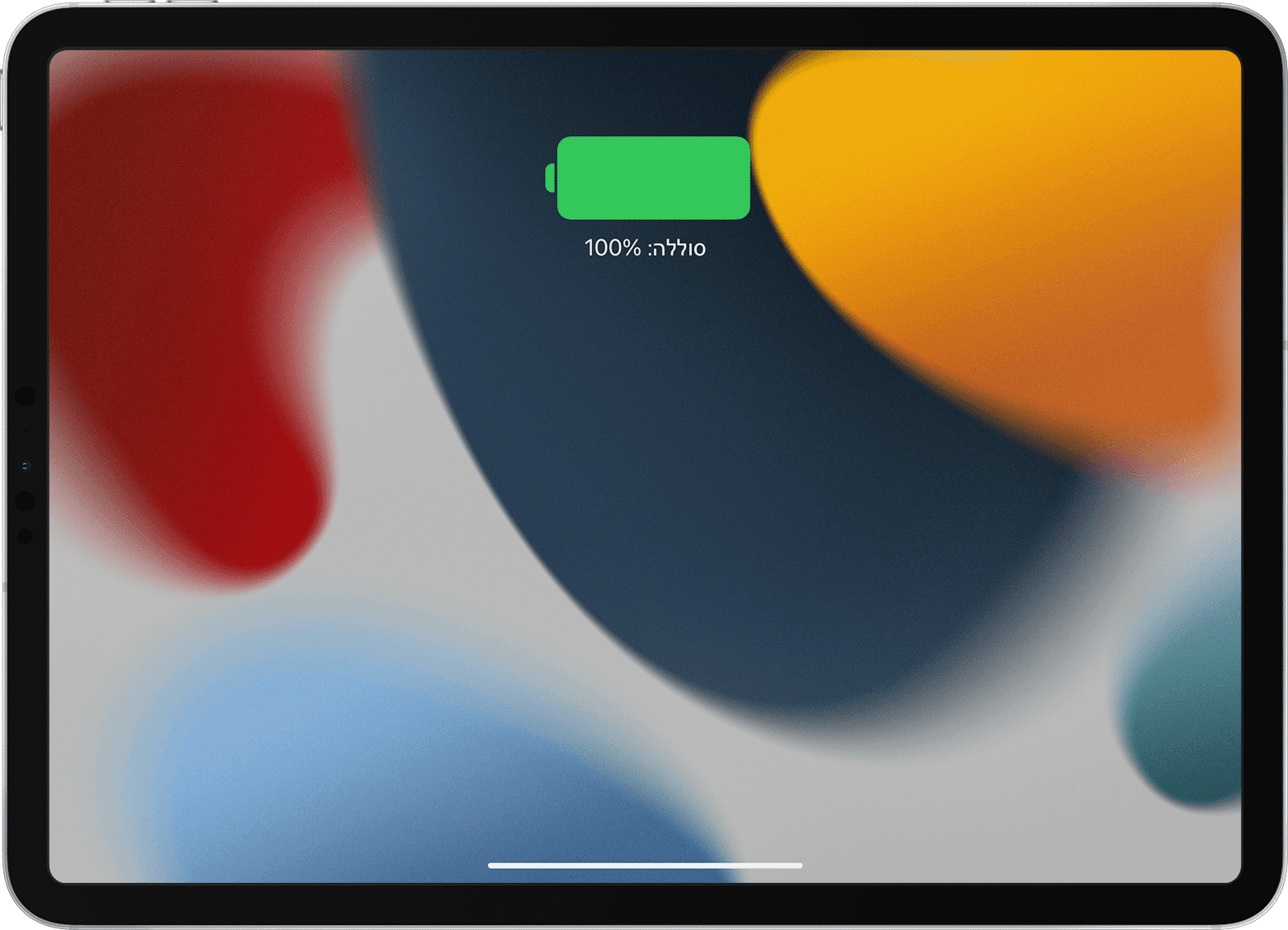
אם אינכם רואים את אייקוני הטעינה
חברו את ה-iPad לכבל טעינה של USB (מומלץ להשתמש בכבל שהגיע עם ה-iPad).
חברו את הכבל לאחד ממקורות המתח הבאים:
ספק כוח USB שמחובר למקור כוח פעיל. מומלץ להשתמש במתאם המתח USB שהגיע עם ה-iPad. קבלו מידע נוסף על מתאמי מתח USB של Apple.
יציאת USB שתומכת ב-USB 2 ואילך, במחשב מופעל שאינו נמצא במצב שינה
רכזת USB המחוברת לחשמל, תחנת עגינה או אביזר אחר שאושר על-ידי Apple
Magic Keyboard תואמת שמחוברת למקור כוח פעיל
אם ה-iPad עדיין לא נטען
השתמשו בספק כוח אחר או בכבל טעינה אחר.
ודאו שה-iPad אינו חם מדי או קר מדי. שמרו על טמפרטורות ההפעלה המקובלות של ה-iPad.
כפו הפעלה מחדש של ה-iPad
אם ה-iPad עדיין לא נטען, כפו הפעלה מחדש שלו.
עבור iPad ללא כפתור 'בית'
לחצו לחיצה קצרה על כפתור עוצמת הקול שנמצא הכי הקרוב לכפתור העליון.
לחצו לחיצה קצרה על כפתור עוצמת הקול המרוחק ביותר מהכפתור העליון.
לחצו לחיצה ממושכת על הכפתור העליון עד שה-iPad יופעל מחדש.

עבור iPad ללא כפתור 'בית'
לחצו לחיצה ממושכת על הכפתור העליון (או הצדדי) ועל הכפתור 'בית' עד שתראו את הסמל של Apple.

